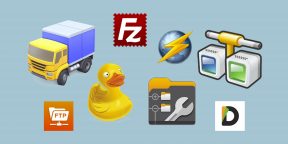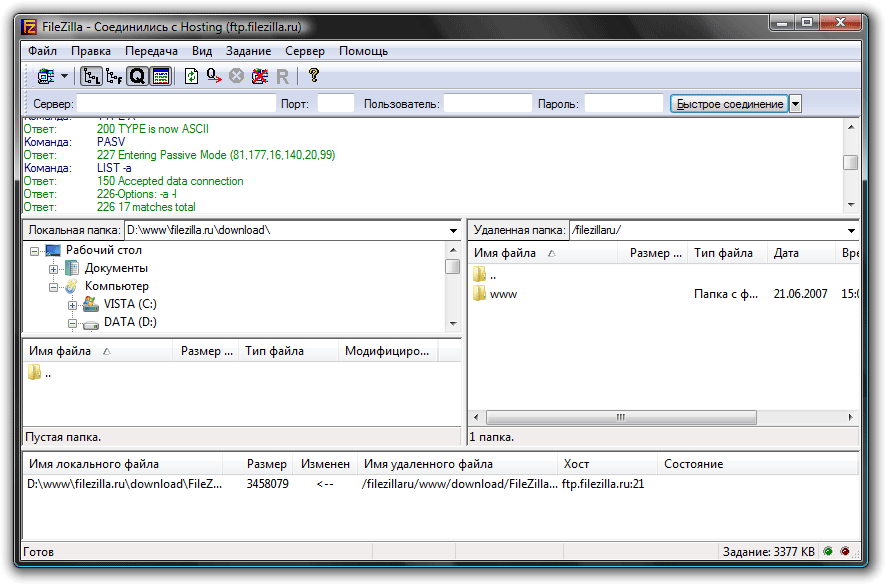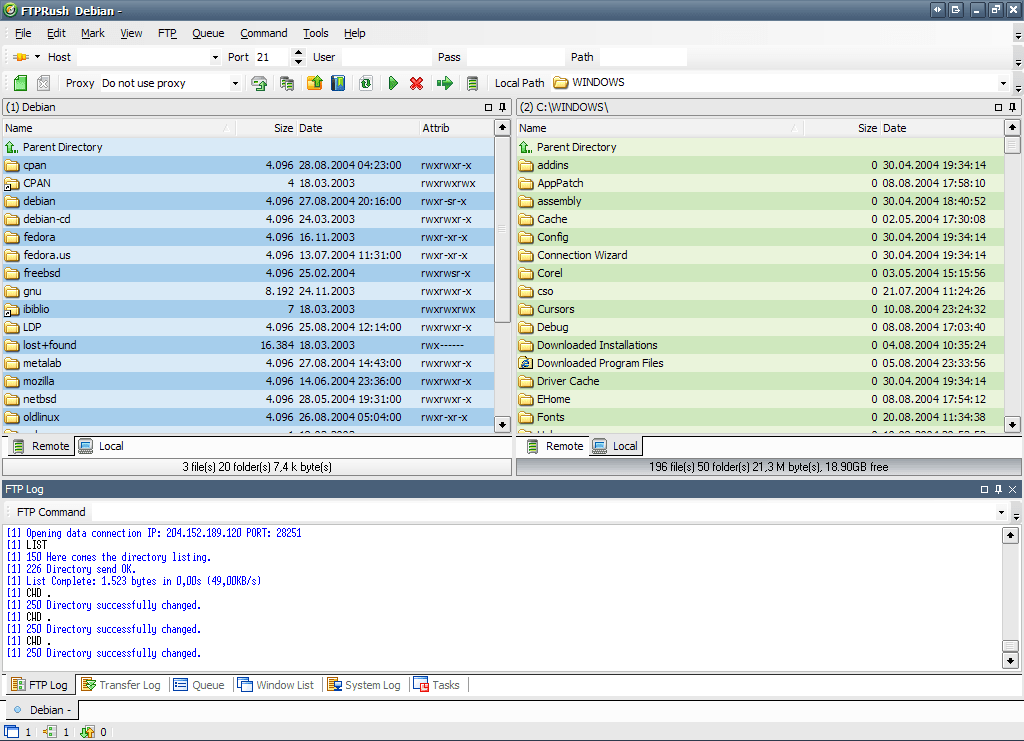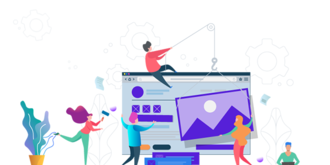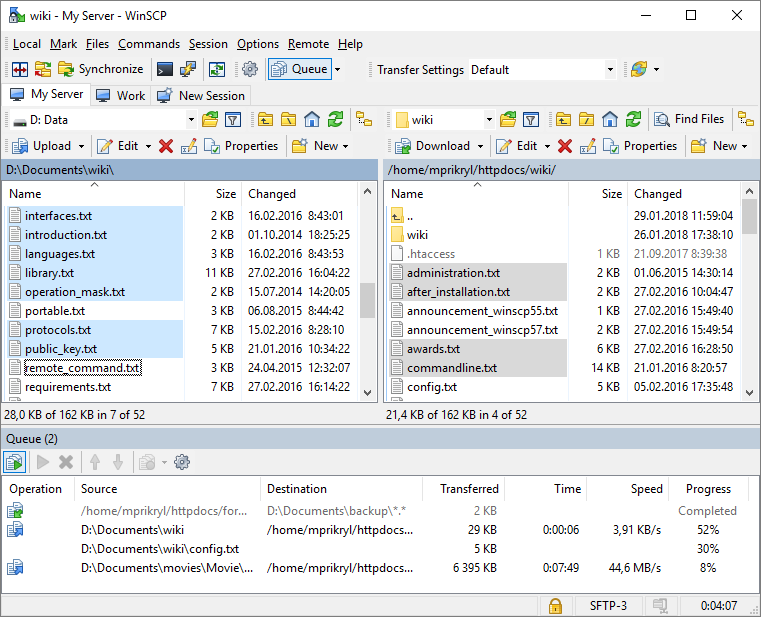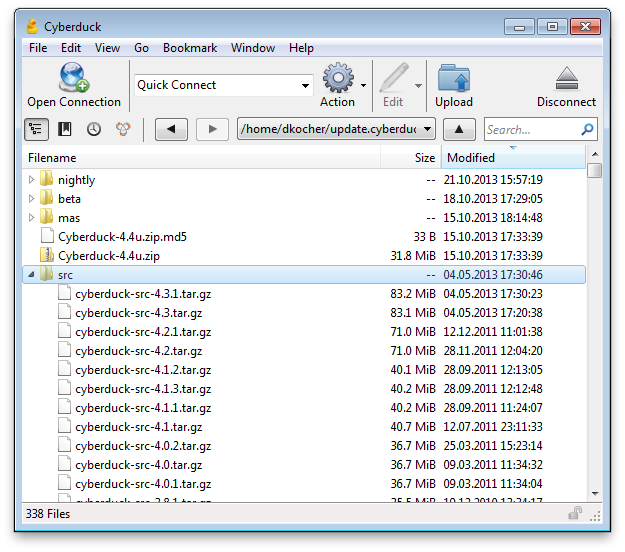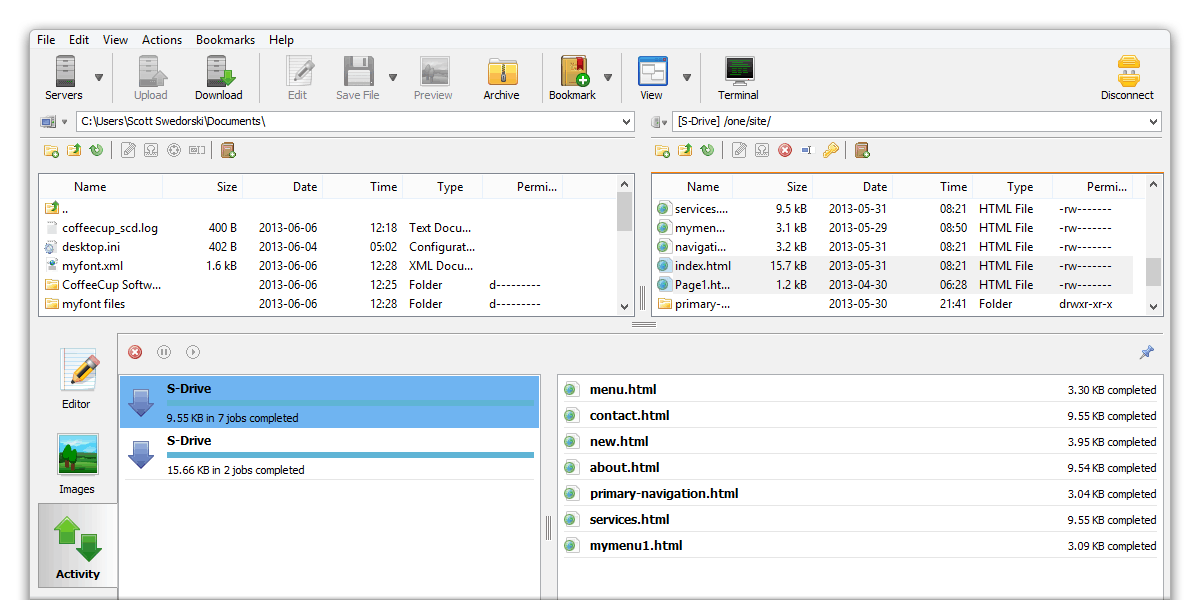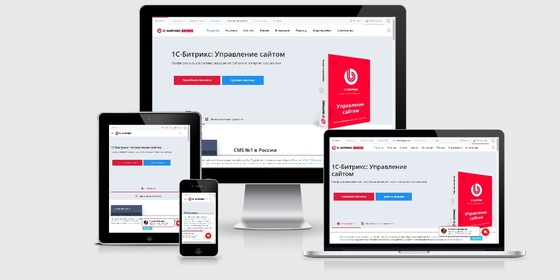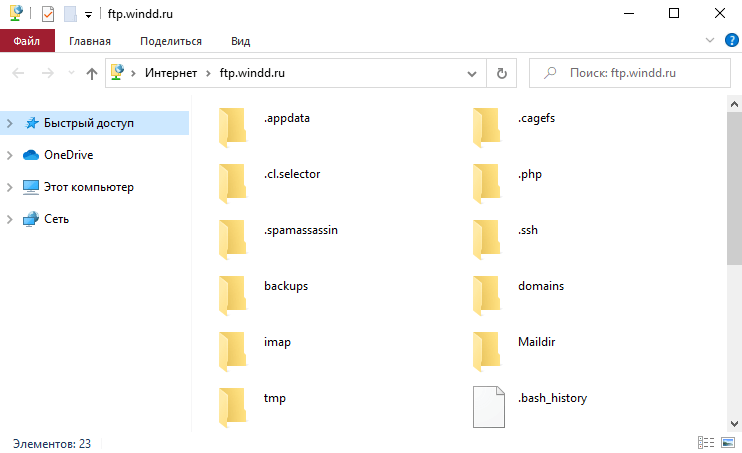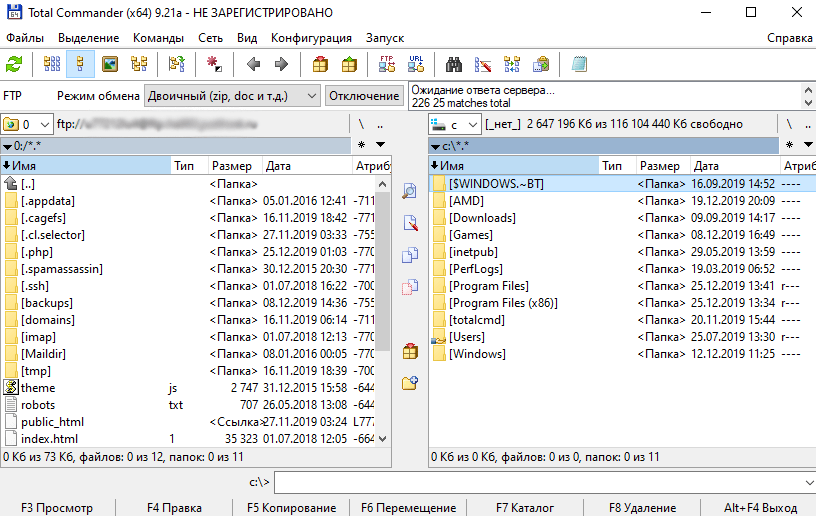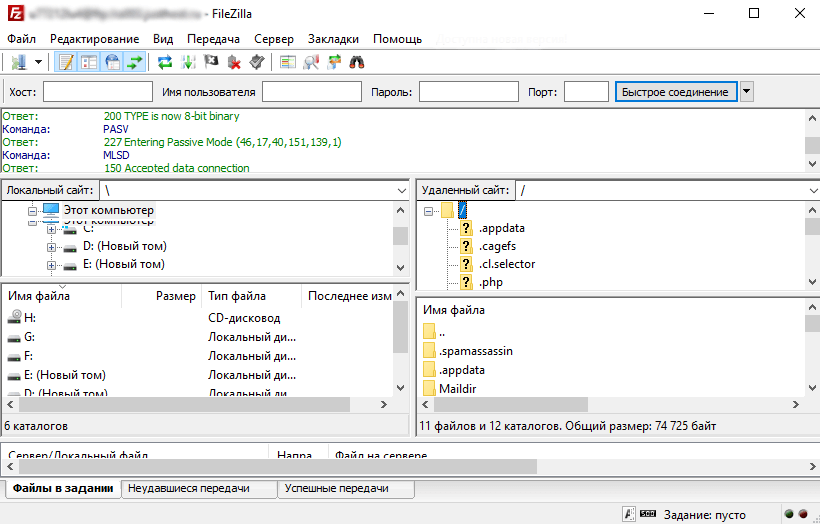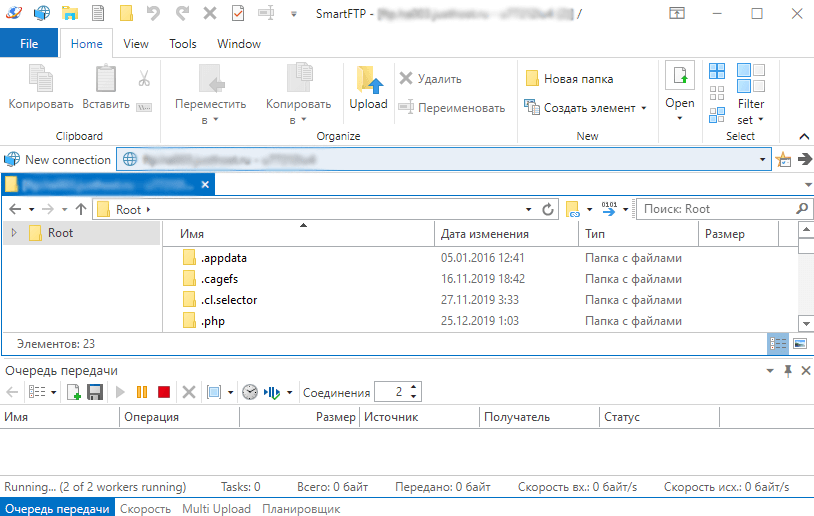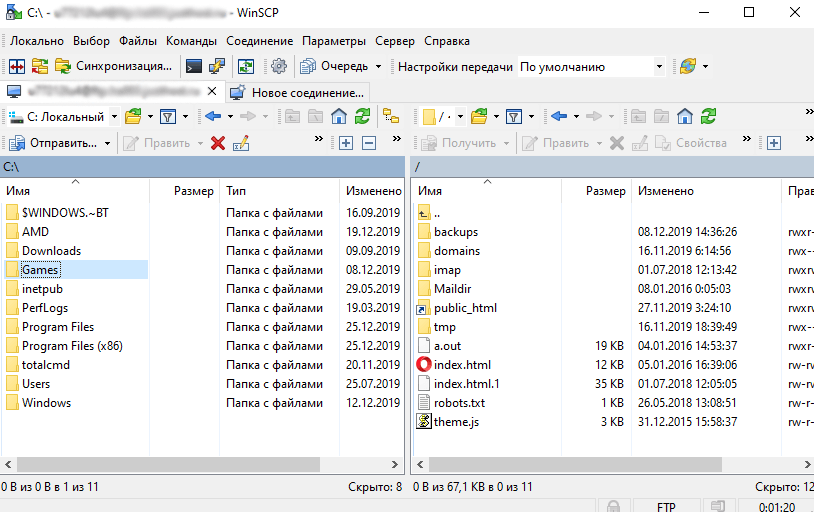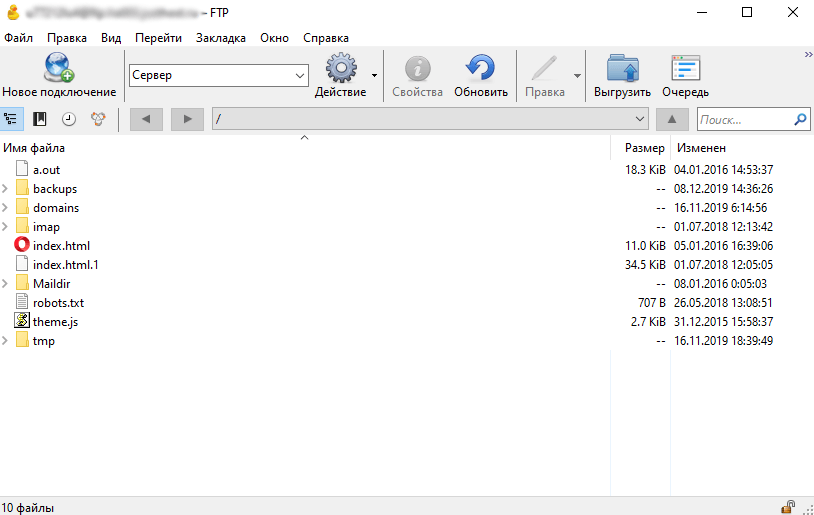Для передачи больших файлов через интернет по прежнему одним из самых удобных вариантов будет FTP-протокол (File Transfer Protocol). Вот список лучших FTP-клиентов для Windows 10.

1. FileZila
Когда мы говорим о FTP-клиентах, на ум приходит название FileZila. Это один из самых популярных FTP-клиентов. FileZilla поддерживает не только FTP, но и FTP по TLS (FTPS) и SFTP. Если вы являетесь пользователем PRO-версией, вы также можете подключиться к таким сервисам, как WebDAV, Amazon S3, Backblaze B2, Dropbox, Microsoft OneDrive, Google Drive, Microsoft Azure Blob и File Storage, а также Google Cloud Storage.

2. CyberDuck
Cyberduck — еще один бесплатный кросс-платформенный FTP-клиент для Mac и Windows с поддержкой FTP, SFTP, WebDAV, Amazon S3, OpenStack Swift, Backblaze B2, Microsoft Azure & OneDrive, Google Drive и Dropbox.

3. WinSCP
WinSCP — популярный FTP клиент для Windows. С помощью WinSCP вы можете копировать файлы между локальным компьютером и удаленными серверами, используя протоколы передачи файлов FTP, FTPS, SCP, SFTP, WebDAV или S3. Он также имеет поддержку паролей, интерактивной клавиатуры, открытого ключа и Kerberos (GSS) аутентификации.

4. SmartFTP
SmartFTP — бесплатный FTP, FTPS, SFTP, WebDAV, Amazon S3, Backblaze B2, Google Drive, OneDrive, SSH, терминальный клиент для Windows. Является одним из многофункциональных клиентов.

5. CrossFTP
CrossFTP — это бесплатный FTP, Amazon S3, Amazon Glacier и Google Storage клиент для Windows, Mac и Linux. Есть поддержка шифрования паролей для дополнительной безопасности, а также вы можете управлять архивными файлами непосредственно внутри приложения.

6. FTP Voyager
FTP Voyager — еще один бесплатный FTP клиент для Windows. Он имеет функции FTP, FTPS и SFTP безопасной передачи файлов и автоматизации с полнофункциональным планировщиком. Вы можете подключаться к нескольким серверам одновременно и осуществлять несколько одновременных передач файлов. Также можно автоматически синхронизировать папки.

Спасибо, что читаете! На данный момент большинство моих заметок, статей и подборок выходит в telegram канале «Левашов». Обязательно подписывайтесь, чтобы не пропустить новости мира ИТ, полезные инструкции и нужные сервисы.
Респект за пост! Спасибо за работу!
Хотите больше постов в блоге? Подборок софта и сервисов, а также обзоры на гаджеты? Сейчас, чтобы писать регулярно и радовать вас большими обзорами, мне требуется помощь. Чтобы поддерживать сайт на регулярной основе, вы можете оформить подписку на российском сервисе Boosty. Или воспользоваться ЮMoney (бывшие Яндекс Деньги) для разовой поддержки:
Заранее спасибо! Все собранные средства будут пущены на развитие сайта. Поддержка проекта является подарком владельцу сайта.
Платные и бесплатные программы для компьютеров и мобильных устройств.
1. FileZilla
- Совместимость: Windows, macOS, Linux.
- Цена: бесплатно.
Самый популярный FTP‑клиент с открытым исходным кодом, доступный на всех основных платформах. Имеет простой и гибко настраиваемый интерфейс, поддерживает большое количество протоколов соединения, а также умеет искать и редактировать файлы на удалённом сервере, сравнивать директории и добавлять закладки для быстрого доступа.
Скачать с официального сайта →
2. WinSCP
- Совместимость: Windows.
- Цена: бесплатно.
Наверное, это лучшее решение для работы с FTP на Windows. Утилита отличается аскетичным дизайном, но при этом может похвастать полезными фишками, среди которых настройка квот передачи, встроенный текстовый редактор и синхронизация локальных папок с сервером. Кроме того, WinSCP поддерживает SSH‑подключение, скрипты для автоматизации задач и мастер‑пароль для повышения безопасности.
Скачать с официального сайта →
3. Cyberduck
- Совместимость: Windows, macOS.
- Цена: бесплатно.
Удобный и современный FTP‑клиент с интуитивным интерфейсом, рассчитанный на обычных пользователей. Cyberduck способен подключаться к удалённым серверам по различным протоколам, а также позволяет работать с Google Drive, Dropbox и другими популярными облачными сервисами. При желании можно воспользоваться встроенным инструментом Cryptomator и включить сквозное шифрование для всех передаваемых файлов.
Скачать с официального сайта →
4. Transmit
- Совместимость: macOS.
- Цена: 45 долларов.
Мощный менеджер файлов для работы с FTP, SFTP и множеством других протоколов передачи. Transmit отличается приятным и продуманным дизайном, высокой скоростью и большим количеством настроек. Можно работать с несколькими серверами одновременно, загружать файлы очень большого объёма в хранилище Amazon S3, быстро переименовывать целые группы объектов.
Скачать с официального сайта →
5. CrossFTP
- Совместимость: Windows, macOS, Linux.
- Цена: бесплатно / 25 долларов.
Неплохой кросс‑платформенный клиент с простым двухпанельным интерфейсом и поддержкой десятка различных протоколов, включая SFTP, WebDav, Amazon S3 и Microsoft Azure. CrossFTP удовлетворит нужды как обычных, так и продвинутых пользователей. В приложении доступны вкладки, пакетная передача, шифрование паролей, быстрый поиск и другие полезные функции.
Скачать с официального сайта →
6. Nautilus («Файлы»)
- Совместимость: Linux.
- Цена: бесплатно.
Стандартный файловый менеджер в Ubuntu и других Linux‑дистрибутивах со средой окружения Gnome. Клиент подойдёт для большинства пользователей, а главный его плюс в том, что он уже интегрирован в систему. Поддерживается передача файлов не только по FTP, но и по FTPS, NFS, SMB, WebDav и SSH.
Скачать с официального сайта →
7. AndFTP
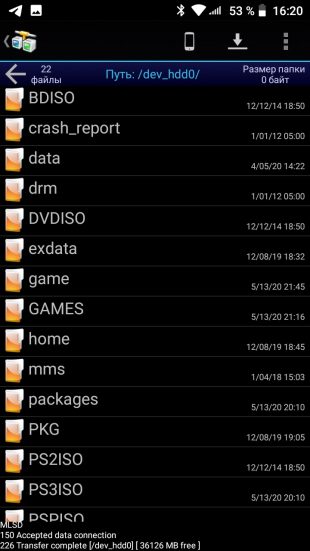
- Совместимость: Android.
- Цена: бесплатно / 161 рубль.
Мощный FTP‑клиент для Android с предельно минималистичным интерфейсом, который предлагает массу функций для самых требовательных пользователей. AndFTP работает со всеми основными протоколами, умеет продолжать прерванное скачивание и выгрузку файлов, а также позволяет выбирать различные варианты сортировки. В Pro‑версии доступны расширенные функции: поддержка SCP, синхронизация папок, настраиваемые команды и импорт настроек из файла.
8. X‑plore File Manager
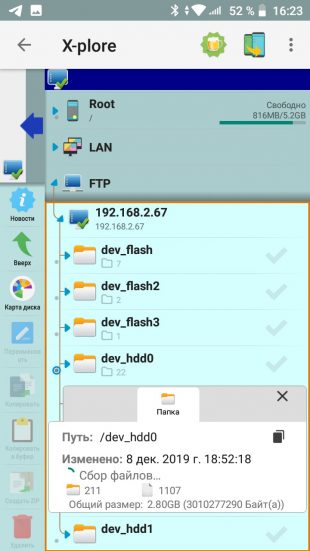
- Совместимость: Android.
- Цена: бесплатно.
Один из самых популярных файловых менеджеров, который помимо локальных данных и облачных хранилищ также умеет работать с FTP, FTPS и SSH. Это делает X‑plore универсальным решением для скачивания и загрузки файлов из любых источников. Также в приложении есть встроенный медиаплеер, возможность просмотра свойств документов и даже выполнения команд по SSH.
9. FTPManager
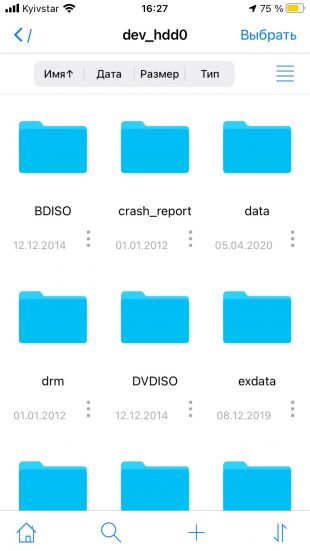
- Совместимость: iOS.
- Цена: бесплатно.
Полнофункциональная утилита для копирования, перемещения и удаления файлов по FTP. Среди ключевых фишек можно отметить поддержку многооконного режима на iPad, наличие тёмной темы, а также редактор кода, встроенный просмотрщик всех популярных типов файлов и функцию FTP‑сервера.
10. Documents by Readdle
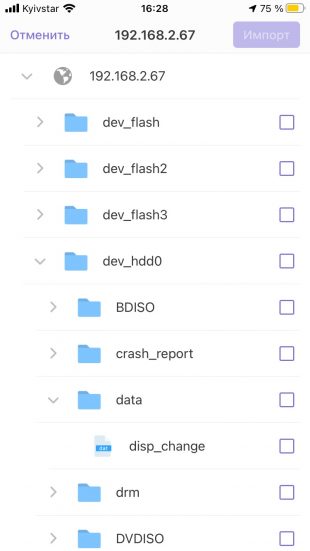
- Совместимость: iOS.
- Цена: бесплатно.
Знакомое всем пользователям iOS многофункциональное приложение. Разумеется, Documents умеет подключаться к удалённым серверам по протоколу FTP, SFTP, WebDav и SMB. Можно просматривать информацию о файлах, загружать, перемещать и открывать их во встроенном проигрывателе, а также добавлять в избранное, открывать в других приложениях и делиться через стандартное меню iOS.
Приложение не найдено
Читайте также 🖥💿🔑
- Как настроить свой прокси-сервер
- Как поставить пароль на флешку: 5 рабочих способов
- Как зашифровать содержимое диска или флешки на Windows и macOS
- Как поставить пароль на BIOS, чтобы защитить компьютер
- Как быстро передать большой файл с помощью торрент-клиента
Разработчики облачных хранилищ активно продвигают свои детища, но все равно многие администраторы предпочитают оставаться на проверенных временем FTP-серверах. Они и дешевле, и надежнее, и точнее подстраиваются под нужды пользователя. Кроме того, FTP-клиент незаменим при переносе сайта на новый хостинг. Ассортимент платных и бесплатных FTP-клиентов огромен — сегодня мы сосредоточимся на вторых, проведя обзор на лучшие FTP-клиенты. Они не так совершенны, как их платные аналоги, но все же способны предоставить исчерпывающий арсенал инструментов для работы.
Какой FTP-клиент лучше выбрать?
Бесплатные программы для работы с FTP бывают простыми, казуальными и сложными, предназначенными для профессионалов. Выбор зависит от того, какие цели вы преследуете — хотите ли поддерживать корпоративный сайт или планируете просто организовать безопасную передачу данных в пределах своего дома.
FileZilla
Клиент от разработчика Tim Kosse уже несколько лет удерживает пальму первенства по популярности и качеству. Кроме того, это один из немногих FTP-клиентов с русским сайтом и переведенной документацией, так что плохое знание английского не станет помехой. FileZilla — бесплатный FTP-клиент, который поддерживает:
- FTP,
- FTP поверх SSL/TLS (FTPS),
- SSH File Transfer Protocol (SFTP),
- IPv6,
- HTTP/1.1,
- SOCKS5,
- FTP-Proxy.
Программа работает на платформах Windows, Mac OSX, FreeBSD и портирована под Linux. К слову, это один из лучших FTP-клиентов для Mac. Функционал на всех ОС одинаковый, но пользователи отмечают, что версия для Windows — наименее стабильная, в то время как порт на Linux отличается высоким качеством соединения.
Серьезное преимущество FileZilla — возможность возобновления закачки файла объемом больше 4 Гб после разрыва соединения. Учитывая довольно низкую скорость загрузки зашифрованных файлов, эта функция может сэкономить вам не один час ожидания.
FileZilla предназначена для профессионального использования, но и здесь есть несколько функций, упрощающих работу новичкам. Например, мастер установки — простое диалоговое окно, которое поможет вам без особых навыков и знаний настроить собственный FTP-сервер.
У FTP-клиента FileZilla есть лишь два существенных минуса. Во-первых, в 2014 году FileZilla была замечена в установке стороннего ПО вместе со своим клиентом (а именно майнерских утилит). Текущая версия, насколько известно, чиста от дополнительного софта, но все же стоит быть настороже. Во-вторых, сохраняемые в клиенте пароли никак не шифруются. Впрочем, на практике риски пользователя минимальны.
FTPRush
FTPRush — это FTP-клиент для Windows, Android и iOS (да, подключаться к серверу можно и со смартфона), есть и портативная версия программы. Нельзя не включить его в обзор FTP-клиентов — фактически FTPRush представляет собой профессиональный продукт с функциями платного клиента, который распространяется бесплатно.
Несколько лет назад этот проект был платным, но вскоре перекочевал в разряд Freeware. Примечательно, что функционал по дороге не потерялся — это все тот же FTPRush, просто теперь он доступен всем желающим. Клиент поддерживает SFTP (причем с тонкой настройкой SSL), SSH, незащищенный FTP, TFTP. Прокси тоже настраивается, на выбор пользователя — несколько видов, включая SOCKS.
Откуда такая щедрость? Разработчики решили создать более совершенный клиент под названием Wing FTP Server. Он предоставляется с бесплатным 30-дневным периодом, но дальше пользователю придется платить. А уже окупившийся FTPRush было решено сделать полностью бесплатным.
По сравнению с FileZilla этот клиент более профессионален — чего стоит гибкая настройка интерфейса под свои нужды! Достаточно открыть меню «Вид», и вы увидите огромное количество возможностей для подстройки внешнего вида приложения, разбивки на рабочие области, выбора панелей инструментов. Настраивать интерфейс можно и более интуитивно — перетягиванием, растягиванием и сжиманием соответствующих областей, а также с помощью контекстного меню.
Тонкая настройка интерфейса — главный, но не единственный плюс FTPRush. Помимо этого, приложение радует:
- компрессией файлов при передаче;
- поддержкой быстрого переноса файлов с одного сайта на другой;
- поддержкой SSL/TLS/SFTP-шифрования;
- сохранением конфигураций в разные профили, между которыми можно быстро переключаться.
Можно настроить списки исключений, извещения, приоритеты и другие дополнительные параметры. Среди особых функций — планировщик, который вполне неплохо справляется со своей задачей.
В FTPRush есть русскоязычный интерфейс, но лучше его не включать — перевод явно машинный. В текущей версии (2.2.0) его качество оставляет желать лучшего, так что оставьте стандартный английский. Еще один условный минус — явная нацеленность лишь на профессиональных пользователей. Неопытным юзерам с FTPRush не справиться — слишком много функций.
Читайте также
WinSCP
WinSCP — это open-source проект, который поддерживает FTP-клиент для Windows. Пусть название вас не смущает — изначально WinSCP действительно разрабатывался для поддержки уже устаревшего SCP. Сейчас этот функционал все еще существует, но основные силы разработчиков брошены на создание надежного соединения по SFTP-протоколу.
Большая часть документации существует лишь на английском (о чем честно указано на главной странице сайта разработчика), но базовые сведения и простейшие инструкции есть и на русском. Сама программа поддерживает русский язык. Чтобы его включить, при установке нужно выбрать «Multilanguage», а затем в настройках выбрать «Russian».
WinSCP — очень узкоспециализированный продукт. Во-первых, он выпускается только под Windows. Во-вторых, он работает только с двумя протоколами (SFTP и SCP), один из которых уже устарел и почти не используется на практике.
Несмотря на то, что разработчики акцентируют внимание на том, что WinSCP — графический клиент, «графичности» в нем довольно мало. Многие операции доступны только из командной строки, так что малоопытному пользователю будет неуютно работать в этом клиенте.
Функции быстрого переноса файлов между сайтами здесь нет, но этот недостаток встречается в подавляющем большинстве бесплатных FTP-клиентов (единственное исключение в этом обзоре — FTP-клиент Rush).
Как и FTPRush, WinSCP предоставляет большие возможности для тонкой настройки интерфейса. По умолчанию есть два варианта пользовательского интерфейса — по подобию Проводника и Norton Commander. Первый подходит для новичков, а второй — для тех, кто привык управлять программами с помощью быстрых клавиш. Интерфейс, как в Norton Commander, позволяет пользователю вообще не прикасаться к мыши во время работы. Программа после установки сразу предложит выбрать подходящий вариант. Но вы легко сможете изменить свое решение в будущем, зайдя в настройки. Оба типа интерфейса можно свободно настраивать под себя, добавляя или удаляя панели, рабочие области и изменяя их размеры.
Cyberduck
FTP-клиенты на Windows бывают и более дружелюбными к неопытным юзерам — например, к таким программам относится Cyberduck. «Киберутка» — это казуальный клиент, который иногда позиционируют как файловый менеджер с поддержкой FTP и облачных сервисов. Доля правды в этом есть — назвать Cyberduck полноценным FTP-клиентом сложно, учитывая рассмотренные нами профессиональные и полупрофессиональные клиенты. Зато этот вариант вполне подойдет для казуальной работы с домашним сервером, собственным небольшим сайтом на арендованном веб-хостинге или просто для передачи данных между облаками. Возможность подключения облака — один из важнейших преимуществ Cyberduck. К клиенту можно подключить:
- Amazon S3,
- OpenStack Swift,
- Backblaze B2,
- Microsoft Azure и OneDrive,
- Google Drive,
- Dropbox.
Еще один бонус — встроенный шифрователь, который будет защищать от кражи данные, хранящиеся на серверах (как облачных, так и FTP). Но он негативно сказывается на скорости передачи данных — многие жалуются, что крупные файлы грузятся слишком долго. Еще стоит учитывать, что после шифрования файлы не будут доступны в Проводнике или Finder — открыть их можно будет только через клиент, введя пароль.
У Cyberduck простой и приятный глазу интерфейс, рассчитанный на неопытных пользователей. Правда, его простота может мешать — у интерфейса всего одна панель, поэтому полноценная работа с FTP-сервером будет неудобной. Изменять интерфейс, увеличивая количество рабочих областей и панелей, здесь не получится. Так что если вам не нравится вид интерфейса, показанный на скриншотах, лучше не качать программу — сильно изменить его у вас не получится.
В целом, Cyberduck — вполне неплохой представитель казуальных бесплатных FTP-серверов. С его помощью можно попрактиковаться в настройке протокола, безопасно передать файлы и даже поддерживать простенький домашний сервер.
CoffeeCup Free FTP
CoffeeCup Free FTP — бесплатный FTP-клиент для Windows. Среди всех перечисленных клиентов вариант от CoffeeCup наиболее прост в использовании. Впрочем, это связано с его ограниченным функционалом и минималистичным интерфейсом. Опытным администраторам, которые ищут большой набор инструментов для тонкой настройки, он не подойдет. Зато для новичков — самое то. CoffeeCup, как и Cyberduck — лучший FTP-клиент для базовых нужд.
Клиент поддерживает три протокола: FTP, SFTP и FTPS. CoffeeCup не силен в настройке защищенных протоколов. Настройки прокси здесь тоже не найти. У клиента есть и ряд других недостатков:
- навязчивую рекламу платной версии клиента (Direct FTP) никак не отключить;
- обновления выходят очень редко, так что другие бесплатные клиенты активно обгоняют CoffeeCup по функциональности и стабильности;
- язык интерфейса и документации — только английский.
В платной версии CoffeeCup FTP есть встроенный редактор кода, нацеленный, по всей видимости, на работу со статическими сайтами. Панель редактора будет иногда выскакивать, чтобы продемонстрировать возможности платной версии (или просто раздражать).
Сравнительная таблица
| FileZilla | FTPRush | WinSCP | Cyberduck | CoffeeCup Free FTP | |
| Разработчик | Tim Kosse | FTPRush | WinSCP | Cyberduck | CoffeeCup Free FTP |
| Лицензия | Freeware (GPL) | Freeware | Freeware (GPL) | Freeware (GPL) | Freeware |
| Платформы | Windows, Linux, Mac OSX, FreeBSD | Windows, Android, iOS | Windows | Windows, Mac OSX | Windows XP+ |
| Протоколы | FTP, SFTP, FTPS | FTP, SFTP, TFTP+ | FTP, SFTP, SCP, FTPS | FTP, SFTP, облачные хранилища | FTP, SFTP, FTPS |
| Консоль | − | + | + | − | + |
| Прокси | FTP, HTTP, SOCKS | FTP, HTTP, SOCKS+ | FTP, HTTP, SOCKS, Telnet+ | системный | + |
| Удаленный поиск | + | + | + | − | − |
| Синхронизация | + | + | + | + | − |
| Сравнение содержимого каталогов | + | + | + | − | − |
Читайте также
Комьюнити теперь в Телеграм
Подпишитесь и будьте в курсе последних IT-новостей
Подписаться
Настройка FileZilla
Если вы внимательно прочли наш обзор на FTP-клиенты, то смогли сделать вывод, что FileZilla — оптимальный вариант для большинства задач. Так что рассмотрим его базовую настройку под FTP-сервер.
Для начала установим наш клиент. Установщик предлагает пять типов установки:
- Standart — оптимальный вариант для первой установки. Этого будет достаточно для полноценной работы сервера.
- Full — установщик помимо самой программы скопирует на ваш компьютер ее исходный код. Эта опция нужна разработчикам, которые могут захотеть подстроить FileZilla под себя.
- Service only — будет установлен только FTP-сервис. Графического интерфейса для доступа к серверу не будет. Это бывает нужно, если файлохранилище расположено на этом ПК, а управлять им вы собираетесь с другого устройства.
- Interface only — противоположность предыдущего пункта. Установится не сервис, а только интерфейс для управления им.
- Custom — выберите опции, которые вам нужны, из списка, и установите только их. Этот тип установки требуется только опытным пользователям, а также при переустановке FileZilla.
Перед началом установки утилита спросит, какой порт использовать для управления сервером. По умолчанию это 14147, но лучше сразу сменить его на какой-либо другой, чтобы не подвергать опасности свой ПК.
Как только FTP-клиент FileZilla установлен, приступим к настройке сервера:
- Откройте программу и выберите меню «Файл» -> «Менеджер сайтов» (горячие клавиши по умолчанию — Ctrl+S).
- Нажмите слева внизу кнопку «Новый сайт».
- На вкладке «Общие» введите данные сервера. В поле «Хост» впишите имя сервера, «Порт» — 21 (как правило; если вы уверены, что у вас другой номер порта, укажите его). Заполните поля «Пользователь» и «Пароль». В выпадающем меню «Протокол» нужно выбрать «FTP — протокол передачи файлов», если он не выбран. Остальные ячейки можно не трогать.
- Теперь перейдите на вкладку «Настройки передачи». Установите пассивный режим передачи флажком. Остальные настройки можно не трогать. При желании ограничьте количество подключений, поставив галочку и указав соответствующее число в поле ниже.
- Нажмите «Соединиться». Настройка FTP-клиента FileZilla завершена!
Теперь вы можете закачивать файлы на сервер, скачивать их с удаленного сервера, а также изменять и удалять их (если ваш пользовательский профиль предусматривает такие возможности). Загружать файлы на сервер можно как с помощью меню «Файл» -> «Закачать на сервер», так и с помощью функции Drag’n’Drop, которая поддерживается клиентом FileZilla на всех ОС.
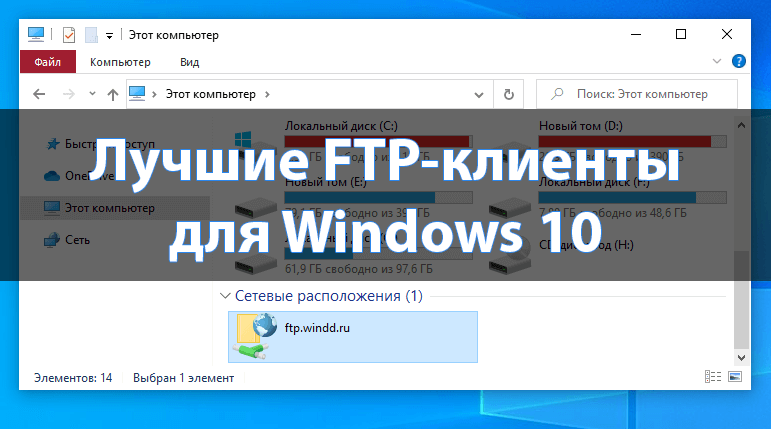
Начинающим веб-разработчикам просто необходим FTP-клиент для Windows 10. Какой лучше выбирать непосредственно пользователю исходя из интерфейса и функциональности. FTP — это один с протоколов передачи файлов. Из-за распространённости протокола FTP, простые (с точки зрения реализации) FTP-клиенты есть практически в каждой ОС.
Эта статья содержит только лучшие FTP-клиенты для Windows 10. Для пользователя FTP-клиент представляет собой эмулятор файловой системы, которая просто находится на другом компьютере. Для авторизации FTP-сервер, при подключении к нему FTP-клиента, запрашивает имя пользователя и пароль.
- Получение доступа к нужному серверу непосредственно с проводника.
- Создание ярлыка для последующего быстрого подключения к FTP-сайта.
Встроенный мастер добавления сетевого расположения помогает подписаться на службу хранилища данных в Интернете. Она позволяет хранить данные и работать с документами и снимками с помощью веб-браузера и подключения к Интернету. С его помощью можно также создать ярлык для веб-сайта, FTP-сайта или сетевого расположения.
Total Commander
- Современный пользовательский интерфейс со всеми полезными функциями.
- Возможность бесплатного использования пробного периода программы.
Из-за своей популярности лучший файловый менеджер может с лёгкостью заменить FTP-клиент. В многих пользователей он уже установлен, хотя некоторые из них даже не догадываются о возможности соединения с FTP-сервером. Присутствуют основные функции и настройки, что и в отдельных FTP-клиентах для работы с файлами.
FileZilla
- Все функции адаптированы для работы с FTP-сервером и его управлением.
- Полностью бесплатная версия программы (можно скачать и портативную).
Это многоязычный FTP-клиент с открытым исходным кодом для Microsoft Windows 10. На сегодняшний день FileZilla самых популярных среди всех конкурентов. Он имеет приятный пользовательский интерфейс и большое количество различных настроек. Есть возможность загрузить и использоваться портативную версию программы.
SmartFTP
- Полная совместимость с обновлённой операционной системой Windows 10.
- Возможность использования пробного периода ознакомления с программой.
Клиент SmartFTP позволяет максимально быстро загружать контент на сервер, управлять файлами и выполнять резервное копирование. Буквально в несколько кликов обменивайтесь файлами. Программа распространяется бесплатно с открытым исходным кодом, который можно изменить под себя. Клиент полностью совместим с последней версией Windows 10.
WinSCP
- Поддержка дополнительных протоколов SFTP, SSH (с графическим интерфейсом).
- Присутствует выбор более удобного именно для Вас интерфейса программы.
Это один из самых лучших по функциональности FTP-клиентов для Windows 10. Хотя интерфейс далеко не идеальный, но прост в освоении. После подключения к серверу в левой части можно работать с локальными файлами, а в правой с файлами на сервере. Есть множество дополнительных функций, например, также поддержка SFTP, SSH.
Cyberduck
- Быстрое сохранение подключений во встроенном менеджере закладок программы.
- Возможность установки ограничения скорости передачи непосредственно в клиенте.
Ещё один отличный бесплатный FTP-клиент с простым графическим интерфейсом, который упрощает выполнение всех задач FTP. Добавление нового подключения в Cyberduck очень простое и занимает всего пару секунд. Он поддерживает такие функции, как хранение Ваших данных в связке ключей и поиск файлов.
Заключение
Большинство FTP-клиентов предлагают приблизительно одинаковую функциональность. Выбор лучшего FTP-клиента был оставлен именно для Вас. Все программы вышеуказанного списка заслуживают внимания. Некоторые с них даже умеют работать с другими протоколами. Хотя во всех присутствуют основные возможности: быстрое подключение, работа в двух окнах, менеджер закладок и другие.
(Пока оценок нет)
Администратор и основатель проекта Windd.pro. Интересуюсь всеми новыми технологиями. Знаю толк в правильной сборке ПК. Участник программы предварительной оценки Windows Insider Preview. Могу с лёгкостью подобрать комплектующие с учётом соотношения цены — качества. Мой Компьютер: AMD Ryzen 5 3600 | MSI B450 Gaming Plus MAX | ASUS STRIX RX580 8GB GAMING | V-COLOR 16GB Skywalker PRISM RGB (2х8GB).
FTP (File Transfer Protocol) – это протокол передачи файлов, который позволяет обмениваться данными между компьютером и сервером. В настоящее время FTP является одним из наиболее популярных методов передачи файлов, особенно на профессиональном уровне. Для работы с FTP необходим специальный FTP клиент, который предоставляет удобный и функциональный интерфейс для управления файлами на удаленном сервере.
В этой статье я рассмотрю топ 5 лучших FTP клиентов для операционной системы Windows 10, которые отличаются простотой использования, надежностью, и широким спектром функций.
FileZilla – это один из самых популярных FTP клиентов, который предлагает простой и интуитивно понятный интерфейс. Он поддерживает передачу файлов через FTP, SFTP, FTPS и даже с шифрованием SSL/TLS. Кроме того, FileZilla позволяет управлять несколькими соединениями одновременно, имеет встроенный менеджер сайтов и функцию перезагрузки загрузки.
WinSCP – это бесплатный FTP клиент с открытым исходным кодом, который также поддерживает протоколы SCP и SFTP. WinSCP обладает удобным интерфейсом и множеством функций, таких как удаленное редактирование файлов, синхронизация директорий, и автопроверка целостности передаваемых файлов.
CuteFTP – это коммерческий FTP клиент, который отличается своим богатым набором функций и высокой производительностью. CuteFTP поддерживает протоколы FTP, FTPS, HTTP, HTTPS и SFTP, а также предоставляет возможность автоматизации задач с помощью функции планировщика.
SmartFTP – это FTP клиент, который поддерживает широкий спектр протоколов, включая FTP, FTPS, SFTP, WebDAV и Amazon S3. SmartFTP имеет удобный двухпанельный интерфейс и предлагает множество функций, таких как управление цветами файлов, быстрая загрузка/выгрузка файлов и синхронизация директорий.
Core FTP – это бесплатный FTP клиент, отличающийся своей легкостью установки и использования. Core FTP поддерживает протоколы FTP, FTPS, SSH/SFTP и HTTP/HTTPS. Он имеет простой интерфейс и предоставляет набор базовых функций, таких как загрузка/выгрузка файлов, управление сайтами и папками.
В заключение, выбор популярного FTP клиента зависит от личных предпочтений и требований пользователя. Однако, представленные в этой статье FTP клиенты наиболее широко используются и имеют положительные отзывы пользователей. Рекомендуется опробовать каждый из них, чтобы определить, какой именно FTP клиент подходит для ваших потребностей.
Содержание
- FileZilla — бесплатная программа для FTP-соединений
- WinSCP — мощный FTP клиент с поддержкой SSH и SFTP
- Total Commander — полнофункциональный файловый менеджер с поддержкой FTP
- Cyberduck — FTP клиент с удобным интерфейсом и поддержкой нескольких протоколов
- Core FTP — простой и надежный FTP клиент для Windows 10
FileZilla — бесплатная программа для FTP-соединений
Основные возможности FileZilla включают:
- Передачу файлов между локальным компьютером и удаленным сервером через FTP, FTPS и SFTP протоколы;
- Создание и управление папками и файлами на удаленном сервере;
- Поддержку функции перетаскивания файлов для удобного перемещения данных;
- Многопоточную передачу файлов, что позволяет ускорить процесс;
- Быстрое подключение к ранее использованным серверам;
- Мониторинг статуса передачи файлов и возможность приостановления и возобновления передачи;
- Настройку прокси-серверов для работы через фаерволы;
- Интеграцию в контекстное меню Проводника Windows для удобного доступа к функциям программы.
FileZilla поддерживает загрузку и скачивание файлов больших размеров, а также позволяет устанавливать ограничения скорости передачи данных. Он также обеспечивает защищенное соединение с удаленным сервером при использовании протоколов FTPS и SFTP.
Примечание: При использовании FileZilla для FTP-соединений, важно учитывать безопасность и правильность настройки соединения, особенно при передаче конфиденциальных данных.
WinSCP — мощный FTP клиент с поддержкой SSH и SFTP
Одной из главных особенностей WinSCP является поддержка протокола SSH (Secure Shell), который обеспечивает высокий уровень безопасности при передаче данных. Клиент также поддерживает протокол SFTP (SSH File Transfer Protocol), позволяя безопасно передавать файлы между компьютерами.
WinSCP предлагает широкий выбор функций для управления данными на удаленных серверах, включая копирование, перемещение и удаление файлов, а также синхронизацию папок. Кроме того, клиент имеет инструменты для изменения прав доступа к файлам и папкам, а также для работы с текстовыми файлами.
Интерфейс WinSCP прост в использовании и позволяет легко навигировать по удаленным файловым системам. Клиент также поддерживает функцию «Перетащи и Брось», что упрощает передачу файлов между локальным компьютером и удаленным сервером.
В целом, WinSCP — это надежный и мощный FTP клиент, который позволяет безопасно и легко управлять файлами на удаленных серверах. Благодаря своим функциям и удобному интерфейсу, он заслуженно занимает место в списке топ 5 лучших FTP клиентов для Windows 10.
Total Commander — полнофункциональный файловый менеджер с поддержкой FTP
Основные преимущества использования Total Commander для работы с FTP:
| 1. | Удобный интерфейс и простота в использовании. Total Commander предлагает двухпанельный вид, что значительно облегчает копирование, перемещение и удаление файлов на FTP-сервере. |
| 2. | Быстрый доступ к удаленным файлам. Total Commander позволяет открыть несколько подключений к FTP-серверу одновременно, что увеличивает скорость работы с файлами на удаленном сервере. |
| 3. | Мощные функции управления файлами. Total Commander имеет возможность распаковывать архивы на FTP-сервере, редактировать текстовые файлы непосредственно на сервере, а также отображать и редактировать свойства файлов и папок. |
| 4. | Безопасное подключение к FTP-серверу. Total Commander поддерживает шифрованные соединения по протоколу FTPS, что обеспечивает безопасную передачу данных между клиентом и сервером. |
| 5. | Поддержка расширений и плагинов. Total Commander позволяет установить различные плагины и расширения, которые добавляют новые функции и возможности работы с FTP-сервером. |
Total Commander — это отличный выбор для всех, кто нуждается в полнофункциональном файловом менеджере с поддержкой FTP. Этот инструмент облегчает работу с удаленными серверами и предоставляет массу удобных функций для управления файлами и папками.
Cyberduck — FTP клиент с удобным интерфейсом и поддержкой нескольких протоколов
Среди основных преимуществ Cyberduck следует отметить его легкость в использовании и наличие широкого набора функций, которые позволяют удобно управлять файлами на удаленном сервере. Программа позволяет перетаскивать файлы между локальным компьютером и сервером, а также между различными серверами.
Кроме того, Cyberduck предоставляет возможность управления правами доступа к файлам, что является полезной функцией для совместной работы в команде. Клиент также позволяет устанавливать и управлять соединениями с несколькими серверами одновременно, что повышает эффективность работы.
| Преимущества Cyberduck: | Недостатки Cyberduck: |
|---|---|
| — Интуитивный и понятный интерфейс | — Отсутствие поддержки протокола FTPS |
| — Поддержка нескольких протоколов | — Ограниченные возможности настройки |
| — Возможность управления правами доступа к файлам | — Отсутствие продвинутых функций для разработчиков |
| — Возможность одновременного управления соединениями с несколькими серверами | — Не всегда стабильная работа при работе с большим объемом данных |
В целом, Cyberduck — отличный выбор для пользователей, которые ищут простой и надежный FTP клиент с удобным интерфейсом и поддержкой нескольких протоколов. Он позволяет удобно управлять файлами на удаленных серверах и облегчает работу с FTP и другими протоколами.
Core FTP — простой и надежный FTP клиент для Windows 10
Одной из ключевых особенностей Core FTP является его простота. Клиент имеет интуитивно понятный интерфейс, который позволяет новичкам быстро освоиться и начать работу без необходимости изучения сложных инструкций или настроек.
Core FTP поддерживает все основные функции FTP, включая передачу файлов, удаление, переименование и создание директорий. Кроме того, клиент обладает мощными возможностями по управлению правами доступа к файлам и папкам.
Благодаря надежности и стабильности Core FTP, пользователи могут быть уверены, что их данные будут безопасно переданы по сети без потери или повреждения файлов.
В итоге, Core FTP — это простой и надежный FTP клиент, который позволяет быстро и безопасно передавать файлы через сеть в операционной системе Windows 10. Если вам требуется надежный способ обмениваться файлами с сервером, Core FTP станет идеальным решением.